Lekcija sicer prikazuje postopek pisanja formule v OpenOffice, vendar boste na enak način do enakega rezultata prišli tudi z uporabo LibreOffice.
Zaženite OpenOffice.
Če ga zaganjate v oknu Run, lahko v iskanje vpišete soffice.
|
Napišimo formulo v OpenOffice |
|||
|
|
|||
|
|||
|
|||||
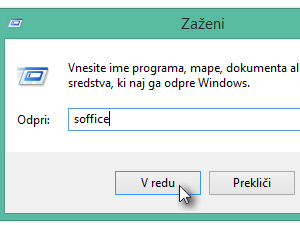 Lekcija sicer prikazuje postopek pisanja formule v OpenOffice, vendar boste na enak način do enakega rezultata prišli tudi z uporabo LibreOffice. Zaženite OpenOffice. Če ga zaganjate v oknu Run, lahko v iskanje vpišete soffice.
|
|||||
|
|||||
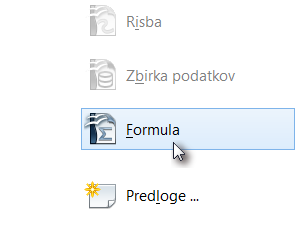 Izberite razdelek Formula.
|
|||||
|
|||||
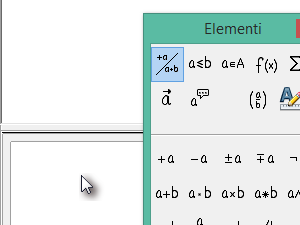 Odpre se vam novo okno. |
|||||
|
|||||
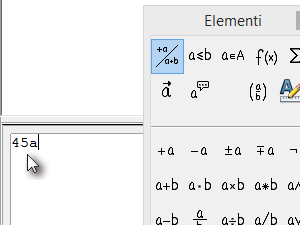 V spodnje okence začnite vnašati del enačbe (števila+sprejemljivke). |
|||||
|
|
|
|||||
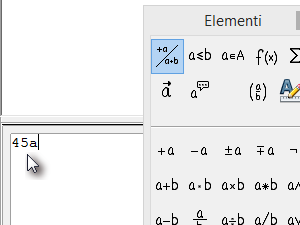 Sedaj v oknu z elementi izberite določeno operacijo, ki jo želite dodati v enačbo.
|
|||||
|
|||||
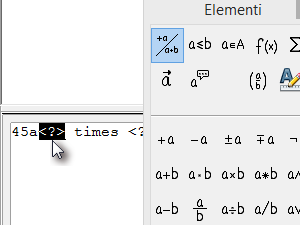 Pojavijo se znaki v katere vstavljate faktorje, vendar ker prvi faktor že imamo izpisan, lahko prvi znak enostavno izbrišemo. |
|||||
|
|||||
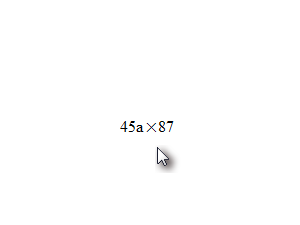 Videli boste, da se v srednjem delu programa izpiše enačba, kakršna je po oblikovanju.
|
|||||
|
|||||
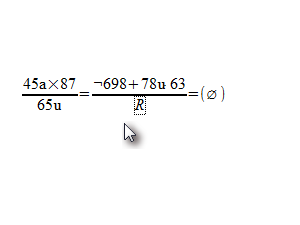 Tako lahko spišete zelo zapletene in kompleksne enačbe, ki jih lahko vstavite v dokumente.
|
|||||
|
|||
|
 |
|||||||
|
||||||||